Как исправить APC_INDEX_MISMATCH в Windows 10
Ошибка APC_INDEX_MISMATCH – это ошибка BSOD в Windows 10, которая может полностью предотвратить загрузку вашего компьютера. Хотя ошибка встречается не так часто, вы можете исправить ее, используя несколько простых методов устранения неполадок.
1. Проверьте драйверы вашего компьютера.
Большинство ошибок синего экрана в Windows 10, включая ошибку APC_INDEX_MISMATCH, вызваны неисправностью или устареванием драйверов. Чтобы выяснить причину, найдите имя файла на экране ошибки и просто погуглите, чтобы найти соответствующий драйвер.
Например, если в качестве причины ошибки указан «RtlUpd64.exe», значит, драйвер Realtek HD Audio неисправен. В этом случае вам нужно будет либо обновить, либо удалить драйвер и посмотреть, устранит ли это ошибку.
Как обновить драйвер с помощью диспетчера устройств
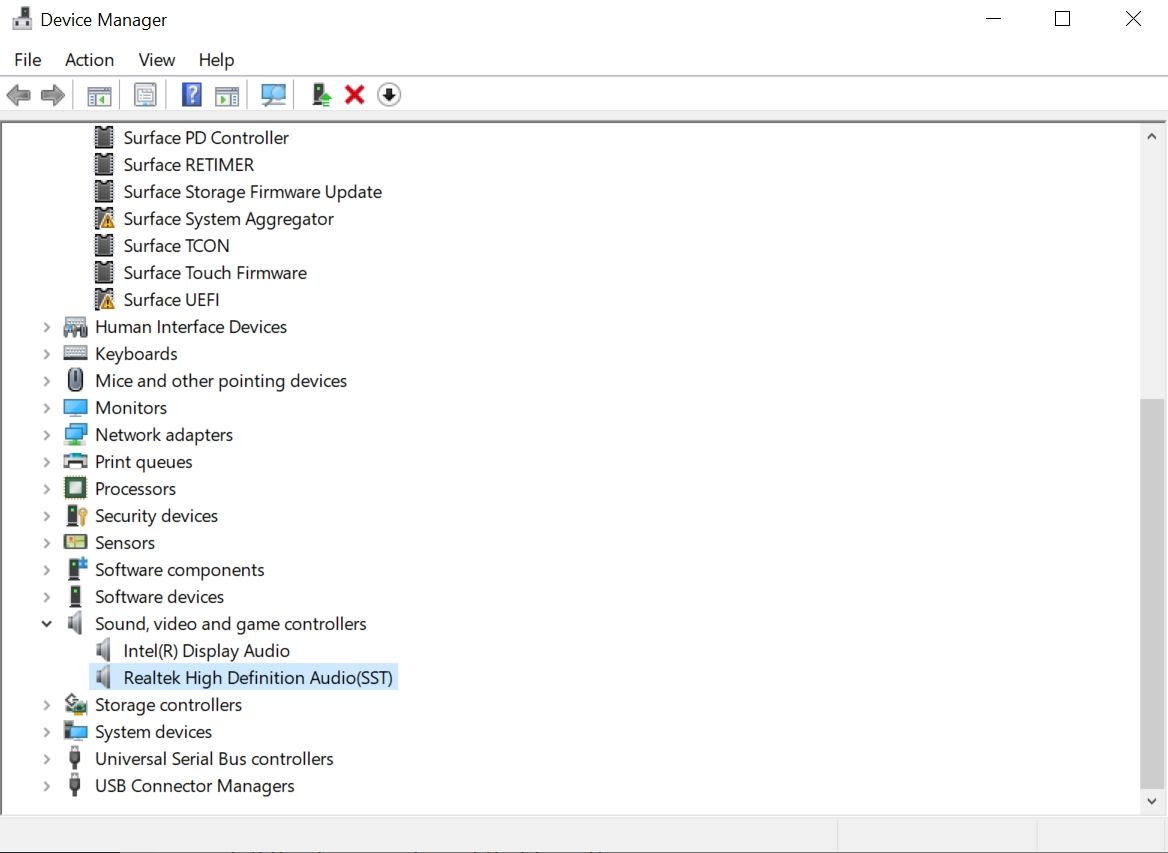
- Нажмите Windows Key + R, чтобы открыть приложение «Выполнить». Введите devmgmt.msc в текстовое поле и нажмите Enter, чтобы открыть диспетчер устройств .
- В окне диспетчера устройств прокрутите вниз и разверните раздел Звуковые, видео и игровые контроллеры .
- Щелкните правой кнопкой мыши Realtek High Definition Audio (SST) и выберите « Обновить драйвер» .
- В приглашении к обновлению нажмите « Автоматический поиск драйверов» .
- Windows автоматически загрузит последние версии драйверов и установит их.
Как удалить драйвер
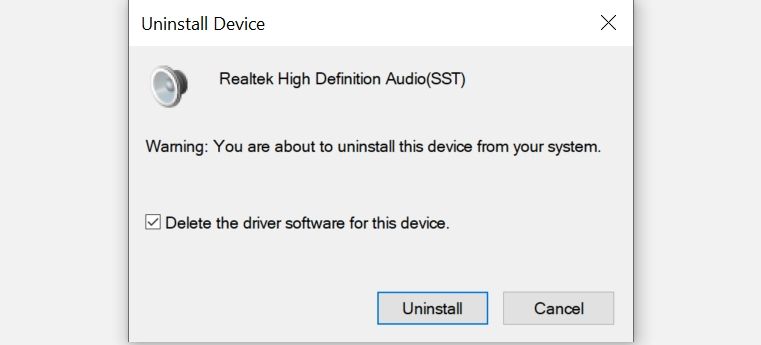
- Нажмите Windows Key + R, чтобы открыть приложение «Выполнить». Введите devmgmt.msc в текстовое поле и нажмите Enter, чтобы открыть диспетчер устройств .
- Теперь прокрутите вниз и разверните раздел, связанный с драйвером, который вы хотите удалить.
- Щелкните драйвер правой кнопкой мыши и выберите Удалить устройство .
- В приглашении к удалению обязательно установите флажок Удалить программное обеспечение драйвера для этого устройства .
- Нажмите « Удалить» и после завершения процесса перезагрузите компьютер.
2. Загрузите компьютер в безопасном режиме.
Еще одна важная причина ошибки APC_INDEX_MISMATCH заключается в том, что стороннее приложение может мешать работе вашего компьютера.
Лучший способ диагностировать эту проблему – проверить, по-прежнему ли вы получаете ошибку после отключения сторонних приложений. Это можно сделать либо чистой загрузкой компьютера, либо загрузкой его в безопасном режиме.
В то время как чистая загрузка не является официальным вариантом в Windows, безопасный режим является официальным и загружает минимальный набор функций и программ.
Как загрузиться в безопасном режиме
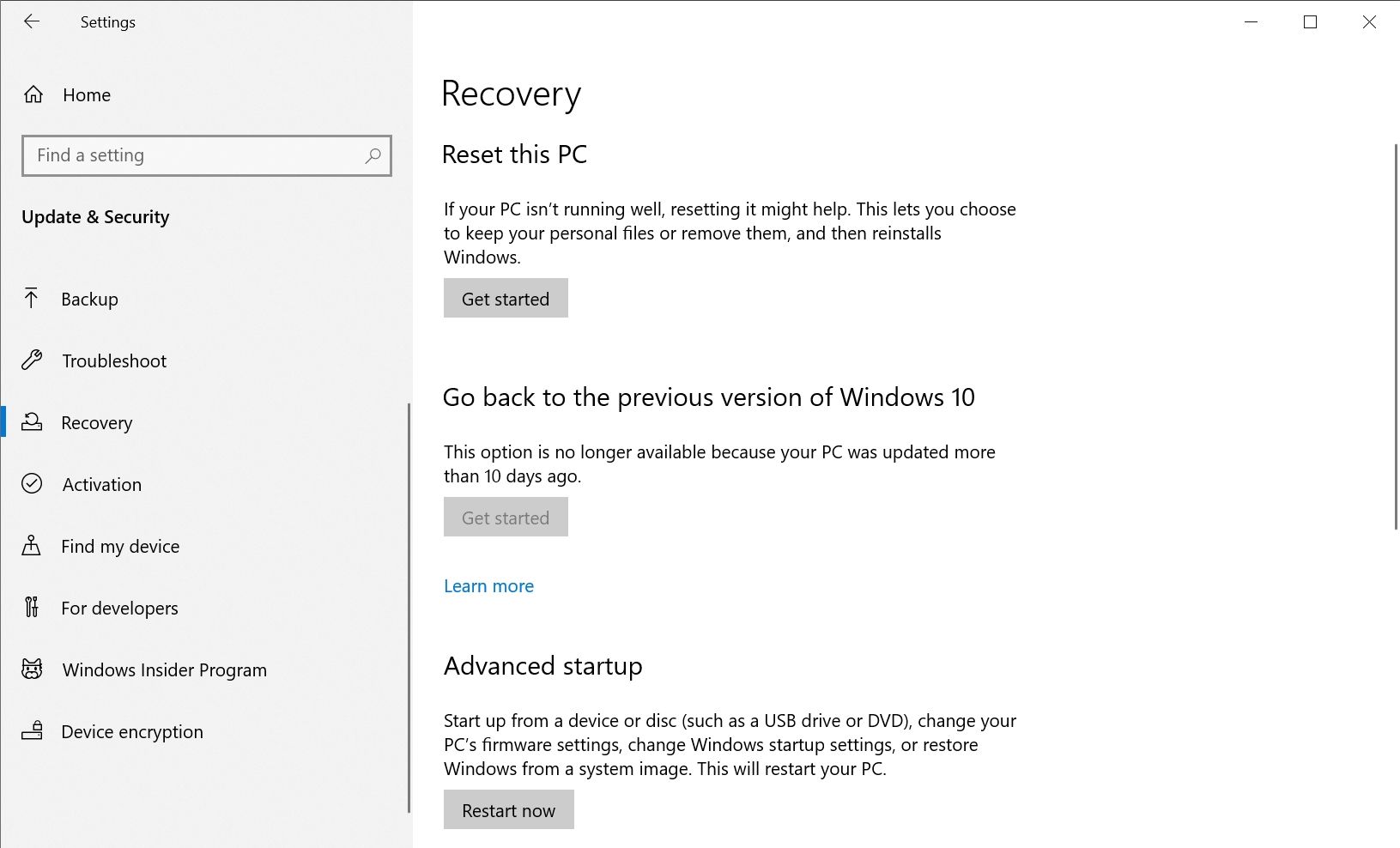
- Нажмите кнопку « Пуск» и откройте « Настройки» .
- На панели настроек нажмите « Обновление и безопасность» .
- На панели навигации слева нажмите Восстановить y .
- Прокрутите вниз и в разделе « Расширенный запуск» нажмите « Перезагрузить сейчас» .
- Ваш компьютер загрузится на экране выбора варианта .
- Здесь выберите Устранение неполадок > Дополнительные параметры > Параметры запуска > Перезагрузить .
- После перезагрузки компьютера вы увидите список параметров. На этом экране нажмите F4 .
- Ваш компьютер перезагрузится в безопасном режиме.
Теперь попробуйте использовать свой компьютер, как обычно, и посмотрите, сохраняется ли ошибка APC_INDEX_MISMATCH. Если это не так, вероятно, причиной ошибки является сторонний драйвер или программное обеспечение.
Удалите все недавно установленные приложения или загрузите другую версию.
3. Обновите Windows до последней версии.
Microsoft регулярно выпускает новые обновления для Windows, и эти обновления также содержат исправления ошибок. Вот почему вы должны постоянно обновлять свой компьютер до последней версии.
Ошибка APC_INDEX_MISMATCH может часто возникать, если вы используете старую версию Windows, в которой много нерешенных ошибок. К счастью, Windows автоматически обновляется, но на всякий случай вы можете вручную проверить наличие последних обновлений.
Кроме того, Центр обновления Windows печально известен тем, что застревает. В этом случае ознакомьтесь с этим руководством о том, как исправить зависший помощник Центра обновления Windows и восстановить свое обновление .
Как проверить наличие обновлений Windows
- Нажмите кнопку « Пуск» и выберите « Настройки» .
- На панели настроек нажмите « Обновление и безопасность» .
- На панели навигации слева щелкните Центр обновления Windows .
- Щелкните Проверить наличие обновлений .
- Windows проверит наличие последних обновлений в Интернете.
- Если доступны какие-либо обновления, нажмите « Загрузить и установить» .
- Windows автоматически установит обновления.
С другой стороны, более новые обновления могут вызвать некоторые непредвиденные ошибки, такие как ошибка APC_INDEX_MISMATCH. Хотя это случается редко, в прошлом были некоторые обновления, которые вызывают аналогичные ошибки.
Лучший способ определить это – проверить, появилась ли ошибка после обновления вашего компьютера. Если да, то скорее всего это вызвало новое обновление. В этом случае лучше всего удалить последние обновления и дождаться следующего стабильного.
Как удалить последние обновления
- Нажмите « Пуск» и перейдите в « Настройки» .
- В меню «Настройки» выберите « Обновление и безопасность» .
- Щелкните Центр обновления Windows на панели навигации.
- Нажмите « Просмотр истории обновлений» и в следующем окне нажмите « Удалить обновления» .
- Ваш компьютер удалит все недавно установленные обновления Windows.
4. Перезагрузите компьютер.
Этот метод следует использовать в крайнем случае, поскольку он удалит все ваши личные настройки, файлы и приложение. Если ни один из упомянутых выше методов не работает, единственное решение – перезагрузить компьютер или использовать восстановление системы, если вы создали точку восстановления.
Как перезагрузить компьютер
- Нажмите кнопку « Пуск» и перейдите в « Настройки» .
- На панели настроек нажмите « Обновление и безопасность» .
- На панели навигации щелкните Восстановление .
- В разделе « Сбросить этот компьютер» нажмите «Начать работу».
В мастере сброса вы можете сохранить свои файлы и приложения. Этот вариант просто переустановит Windows, но вряд ли сработает, поскольку вероятно, что приложение или какой-либо другой файл вызывает ошибку в первую очередь.
Вы также можете полностью стереть свой компьютер и переустановить Windows.
Вместо использования «Сбросить этот компьютер» вы также можете выбрать «Восстановление системы Windows» для восстановления вашего компьютера до более раннего состояния. Но это будет работать только в том случае, если вы ранее включили восстановление системы и Windows создала точку восстановления.
Чтобы получить более подробную информацию о сбросе Windows и восстановлении системы, узнайте, как восстановить заводские настройки Windows или использовать восстановление системы .
Как восстановить Windows до более раннего состояния
- В строке поиска меню Пуск введите Восстановление.
- В результатах поиска щелкните настройку панели управления восстановлением .
- В следующем окне нажмите « Открыть восстановление системы» . Для этого вам потребуются права администратора.
- Если вы создали точку восстановления системы, мастер предложит вам выбрать точку восстановления.
- Щелкните Готово .
APC_INDEX_MISMATCH Сбой устранен
Используя вышеупомянутые шаги, вы можете разрешить BSOD APC_INDEX_MISMATCH. Кроме того, эти шаги также можно использовать для решения других распространенных ошибок синего экрана, поскольку большинство из них вызвано аналогичными проблемами.